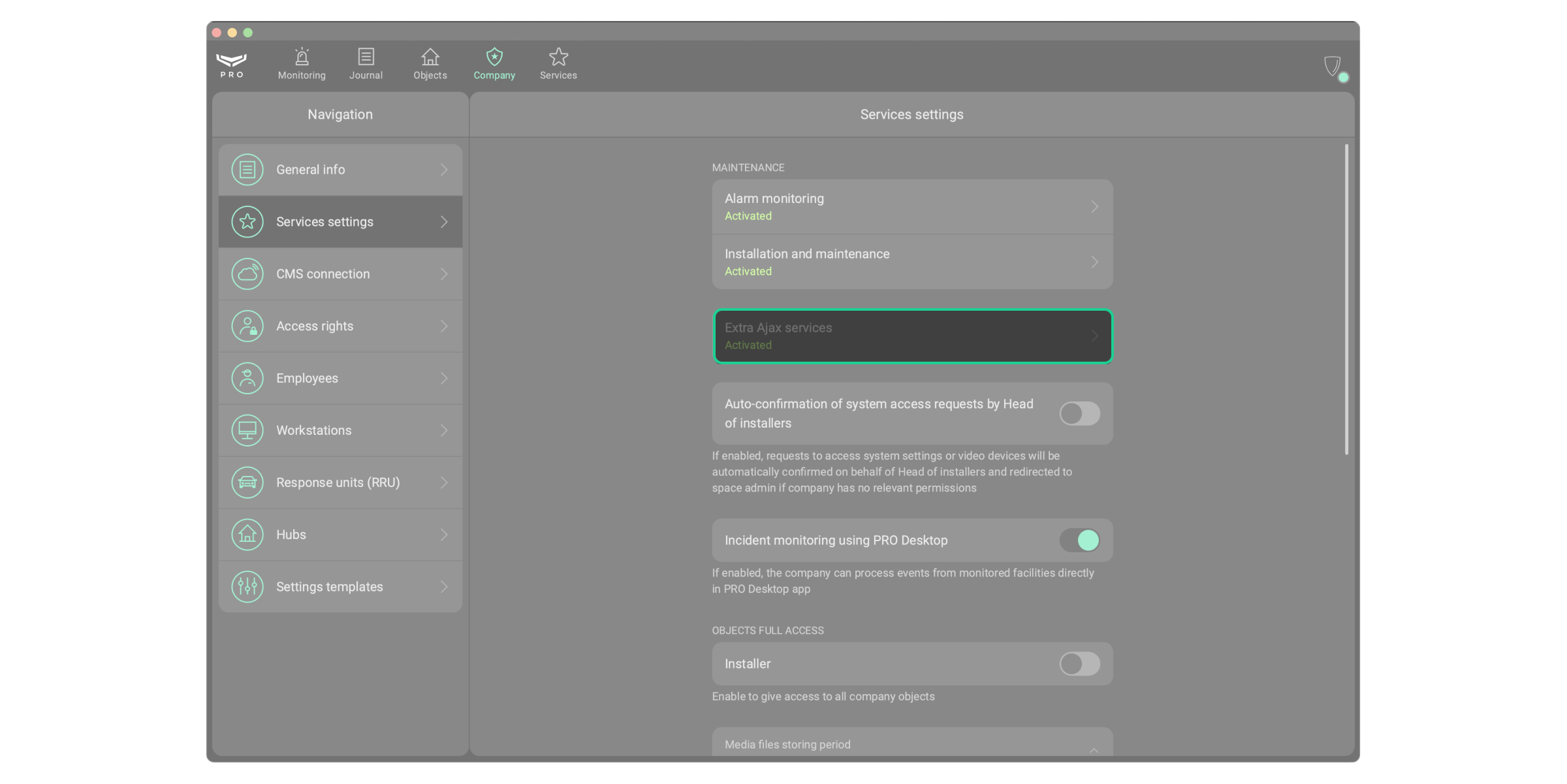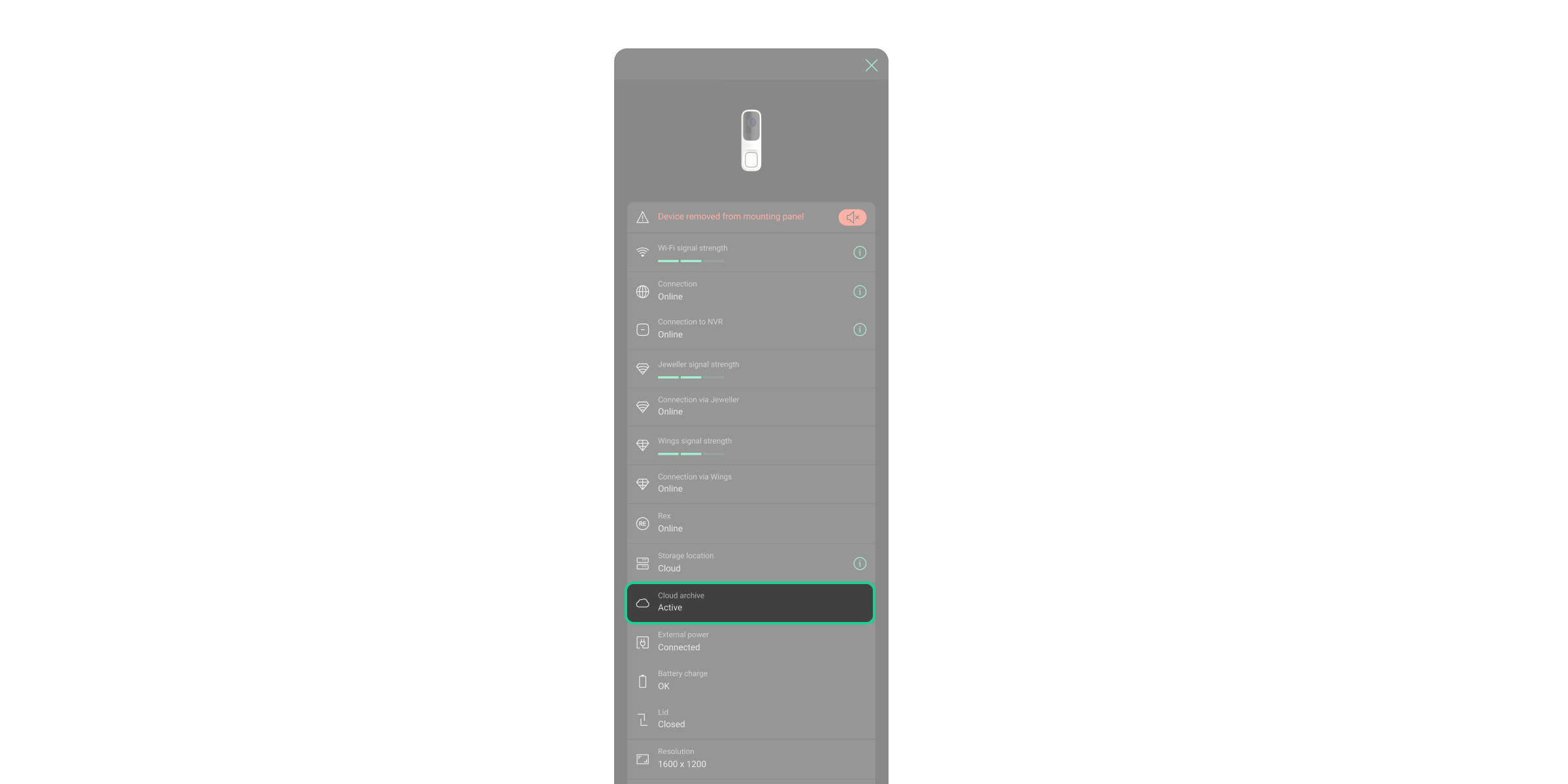Ajax Cloud Storage — это сервис, предоставляющий защищенное облачное хранилище для хранения записей событий с устройств видеонаблюдения Ajax. Сервис позволяет активировать хранилище, чтобы сохранить доступ к записям, даже если локальное хранилище будет взломано. Такая возможность повышает безопасность и надежность для пользователей системы.
Ajax Cloud Storage доступно для видеозаписей событий с таких устройств:
- DoorBell;
- IndoorCam;
- камеры Ajax (в разработке).
Как работает хранилище
Запись видео начинается, когда камера обнаруживает движение, или если срабатывает датчик Ajax, который активирует видеосценарий. Вы можете настроить параметры записи в облачный архив в пределах выбранного вида подписки, чтобы адаптировать их к особенностям видеоустройства или требованиям клиента.
Сервис предлагает несколько видов подписки, доступных для одного устройства или набора из четырех устройств. Вид подписки для набора из четырех устройств можно активировать для меньшего количества устройств, чем предусмотрено лимитом. В любой момент можно добавлять или исключать устройства из вида подписки в пределах его лимита.
Обратите внимание, что одно и то же устройство не может быть включено одновременно в несколько видов подписки. Для каждого устройства можно активировать только один вид подписки.
Ограничения записи зависят от вида подписки. Обратите внимание, что лимит записи является общим для четырех устройств.
| Настройки | Значение |
| Продолжительность записи | от 30 до 120 с |
| Продолжительность перерыва между записями | от 0 с до 1 ч |
| Максимальное время записи в архиве | от 600 до 1500 мин. |
| Максимальная глубина архива | 7 или 30 дней |
Перезапись осуществляется автоматически в цикле с интервалом в несколько минут по правилу FIFO (т. е. одно за другим). Запись циклически повторяется каждые 7 дней/600 минут или 30 дней/1500 минут (в соответствии с видом подписки) в зависимости от того, что наступит раньше.
Как активировать Ajax Cloud Storage
Чтобы пользоваться Ajax Cloud Storage, нужно подключить Сервисы Ajax. Чтобы подключить сервис, дилеры должны быть зарегистрированы как компания в Ajax PRO Desktop. Для получения детальной информации об Ajax Cloud Storage заполните форму, и наш представитель свяжется с вами в ближайшее время.
После того как вы стали дилером, вы можете проверить, активировано ли Ajax Cloud Storage. Для этого:
- Откройте Ajax PRO Desktop и перейдите к модулю Компании.
- Выберите Настройка услуг.
- Убедитесь, что поле Дополнительные сервисы Ajax имеет состояние Активировано.
Функция доступна в приложениях Ajax, начиная с таких версий:
- Ajax Security System 3.17 для iOS;
- Ajax Security System 3.17 для Android;
- Ajax PRO: Tool for Engineers 2.17 для iOS;
- Ajax PRO: Tool for Engineers 2.17 для Android;
- Ajax PRO Desktop 4.17 для macOS;
- Ajax PRO Desktop 4.17 для Windows.
Система Ajax позволяет активировать Сервисы Ajax, доступные по подписке, с помощью платежной карты. Доступность функции зависит от страны. Ее может использовать PRO-пользователь с полными правами или администратор с полными правами, если в пространство не добавлены PRO или компания.
Как настроить запись в облако
Чтобы настроить Ajax Cloud Storage, вам нужно активировать Сервисы Ajax.
Чтобы проверить, активировано ли Ajax Cloud Storage, перейдите в состояния устройства. Для этого в приложениях Ajax:
- Выберите нужное пространство.
- Перейдите во вкладку Устройства
.
- Выберите нужное устройство в списке. Выберите NVR и нажмите Камеры, если камера или видеозвонок подключены через видеорегистратор.
Как подключить одно устройство к облачному архиву
Когда Ajax Cloud Storage активировано, вы можете настроить максимальное время записи в архиве. Для этого в приложениях Ajax:
- Выберите нужное пространство.
- Перейдите во вкладку Устройства
.
- Выберите нужное устройство в списке. Выберите NVR и нажмите Камеры, если камера или видеозвонок подключены через видеорегистратор.
- Нажмите значок шестеренки
, чтобы перейти к настройкам.
- Перейдите в меню Архив.
- Нажмите Максимально возможная глубина архива, дней.
Если хранилище будет заполнено до истечения указанного периода, более старые записи будут перезаписаны независимо от настройки глубины архива.
- Выберите период от 1 до 30 дней. Если вы уменьшите максимальное время записи, все данные, вышедшие за пределы обновленного лимита, будут удалены навсегда.
- Нажмите Сохранить.
Вы можете настроить параметры видеопотока, если сервис облачного архива не активирован. Настройки зависят от вида подписки.
Как подключить несколько устройств к облачному архиву
Вы можете подключить к облачному архиву до четырех камер. Для этого в приложениях Ajax:
- Выберите нужное пространство.
- Нажмите значок шестеренки
, чтобы перейти к настройкам пространства.
- Перейдите в меню Дополнительные сервисы.
- Выберите нужный сервис для четырех устройств (например, Облачный архив на 4 устройства — Standard 30 дней).
- Выберите устройства, на которые хотите назначить сервис. Нажмите Далее.
- Следуйте инструкциям в приложении.
Как форматировать архив
Вы можете очистить облачный архив, чтобы удалить ненужные файлы.
Заметьте, что форматирование хранилища навсегда удалит все данные из него.
Чтобы форматировать облачный архив, в приложениях Ajax:
- Выберите нужное пространство.
- Перейдите во вкладку Устройства
.
- Выберите нужное устройство в списке. Выберите NVR и нажмите Камеры, если камера или видеозвонок подключены через видеорегистратор.
- Нажмите значок шестеренки
, чтобы перейти к настройкам пространства.
- Перейдите в меню Архив.
- Нажмите Форматировать архив, а затем нажмите Начать форматирование.